昨天微软推送了windows 10 19h1快速预览版18277系统更新,该怎么升级呢?windows 10从18272版更新升级到18277版系统与18267版升级到18272版系统的过程大致上差不多,但也有一些不同之处,下面我们就来看看详细的教程。
注意:虽然新增了不少新功能,但也存在一些问题,故建议要求系统具有稳定性的朋友不要急于升级。
系统升级前的版本为:
windows 10 insider preview 18272.1000 (rs_prerelease)
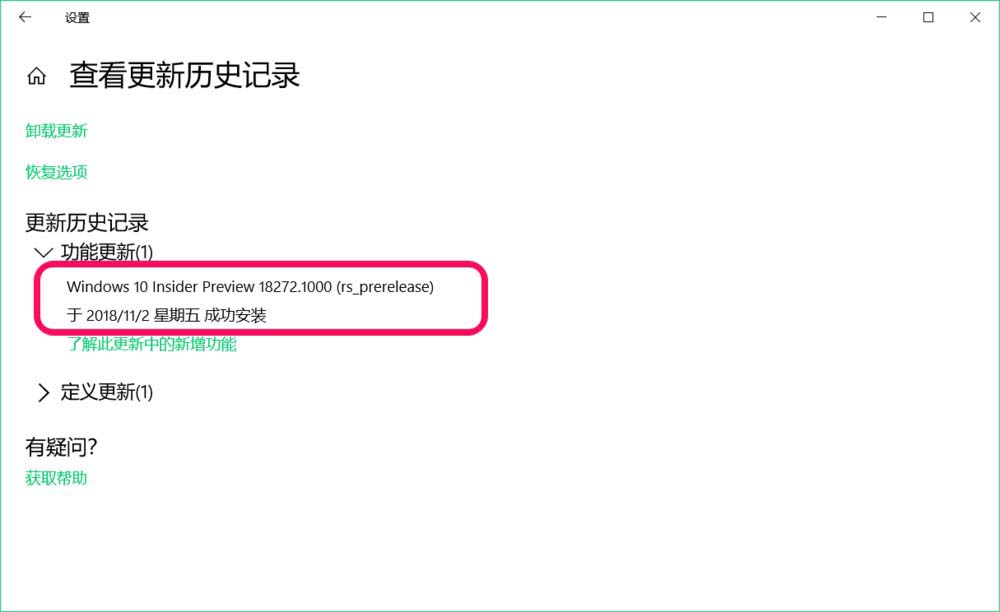
升级前先更新安装一个定义更新:
windows defender antivirus 定义更新 - kb2267602(定义 1.279.1407.0)
然后再进行 windows 10 insider preview 18277.1000 (rs_prerelease)系统升级更新。
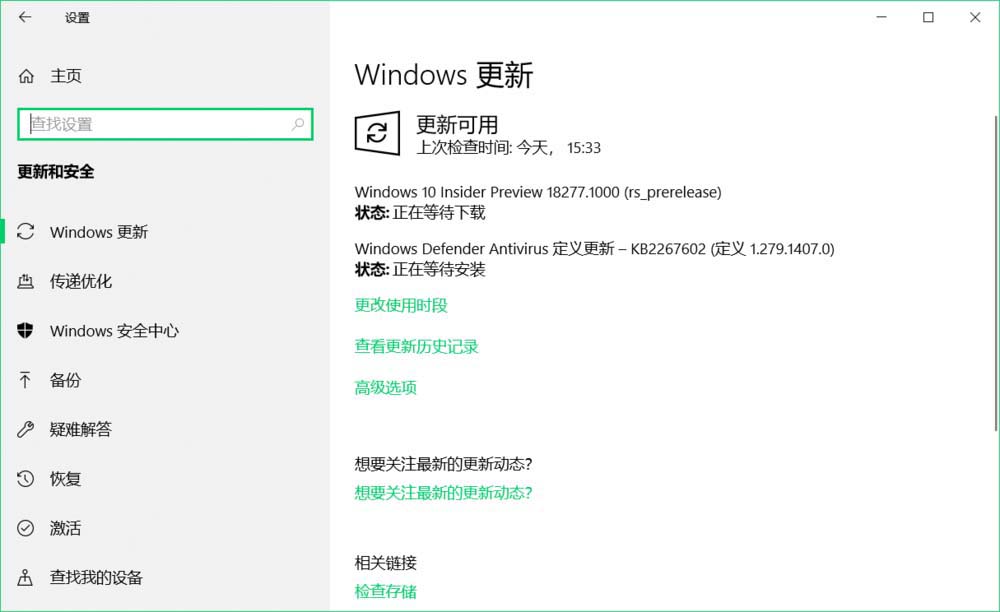
第一阶段:系统更新升级前的准备工作
1、准备:
windows 10 insider preview 18277.1000 (rs_prerelease)
状态:getting things ready 0% ~ 100%
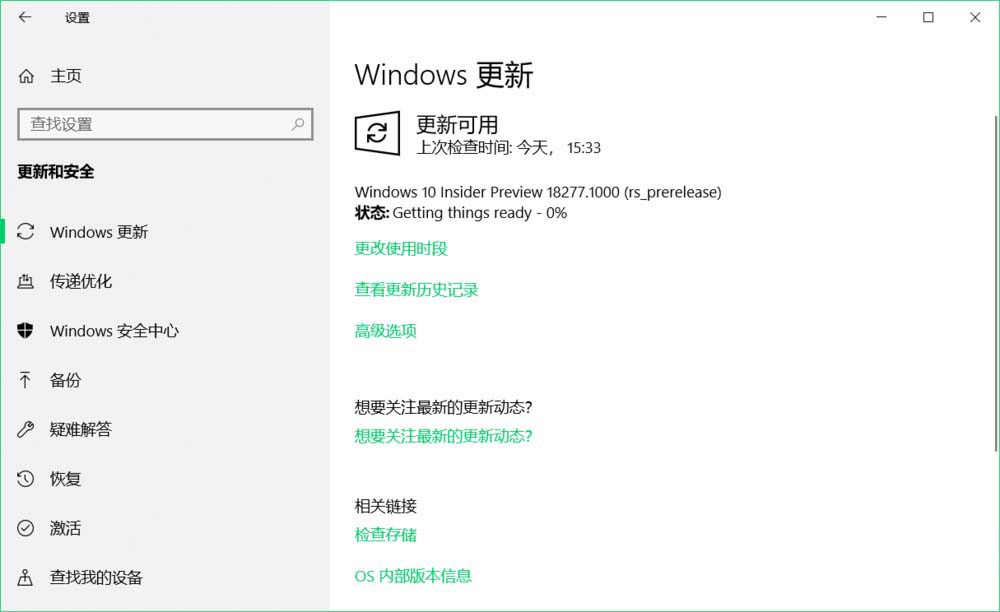
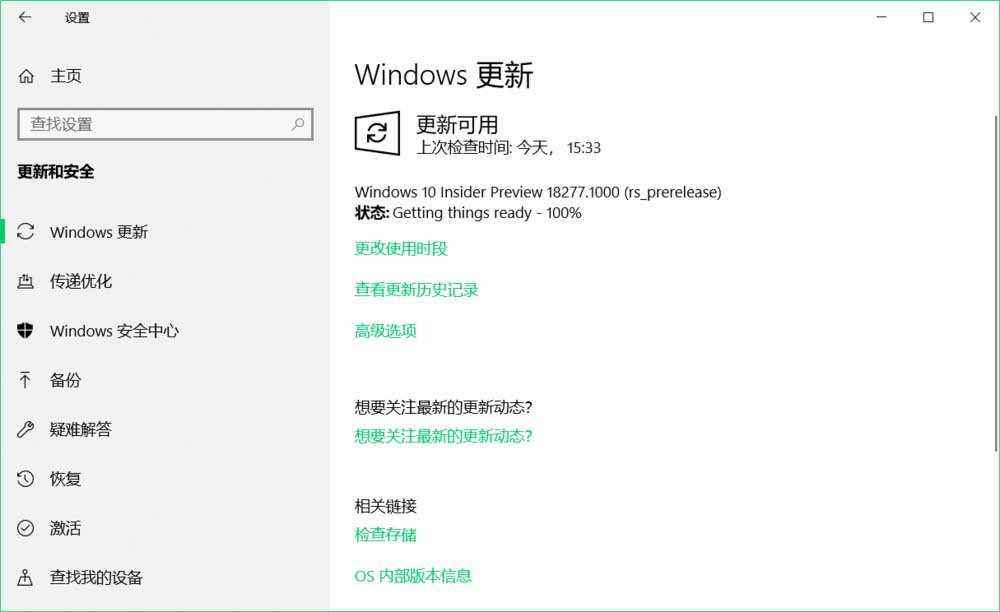
2、下载
windows 10 insider preview 18277.1000 (rs_prerelease)
状态:正在下载 0% ~ 100%
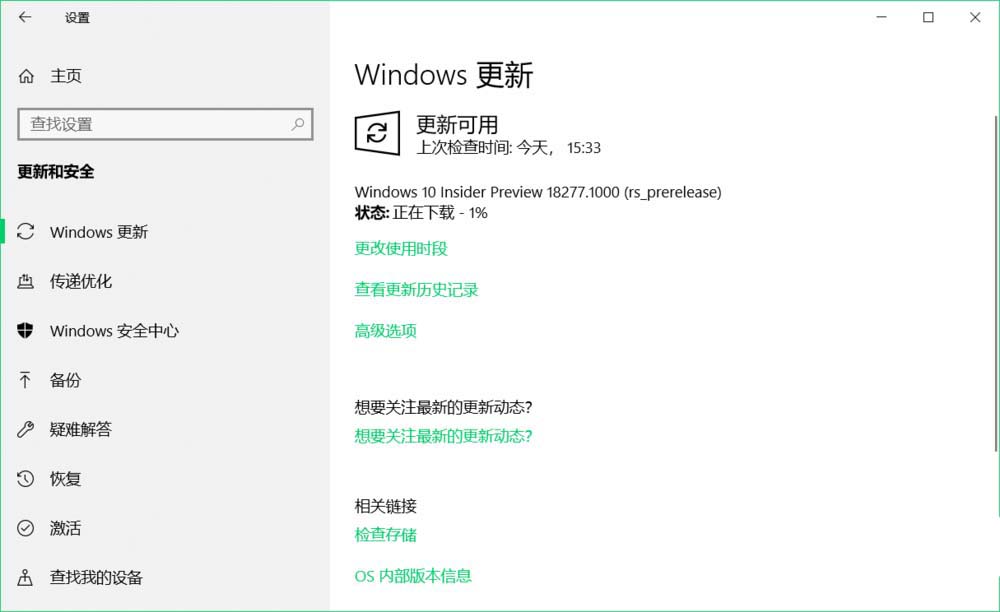
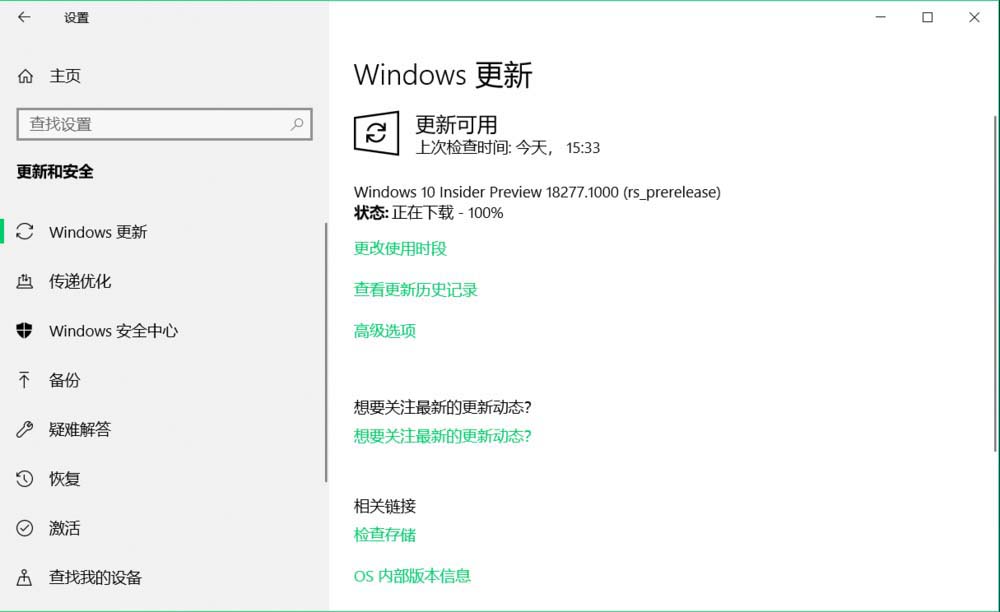
3、安装
windows 10 insider preview 18277.1000 (rs_prerelease)
状态:正在安装 0% ~ 100%
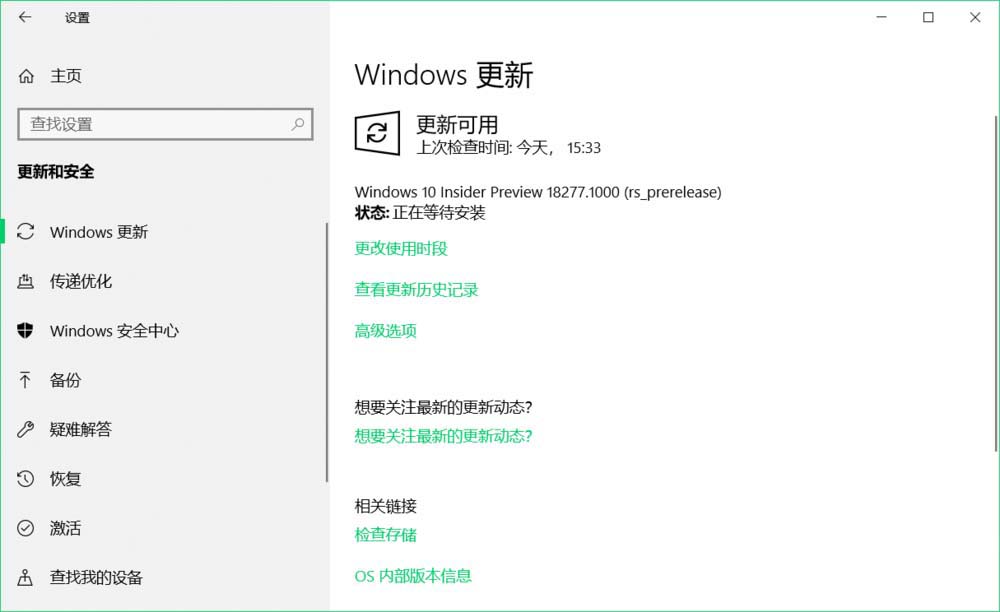

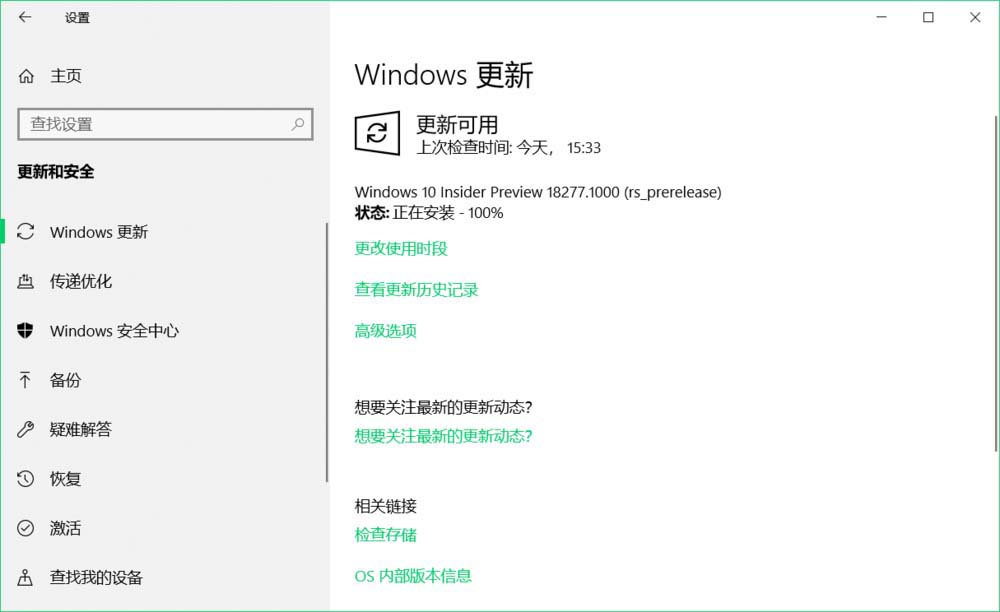
4、重启
windows 10 insider preview 18277.1000 (rs_prerelease)
状态:正在等等重启
点击:立即重新启动
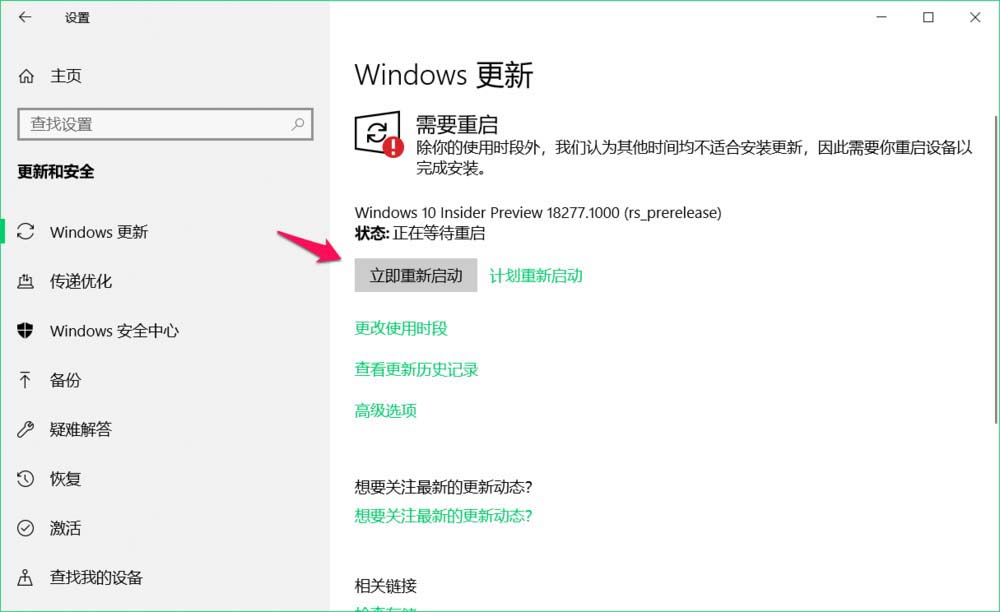
第二阶段:windows 10 18277.1000版系统更新升级
此次更新升级与上一次又不同,更新过程中只重启了电脑三次。
我们点击立即重新启动以后,进入配置windows 10更新界面,显示:
正在配置 windows 10更新
100%已完成
请不要关闭计算机
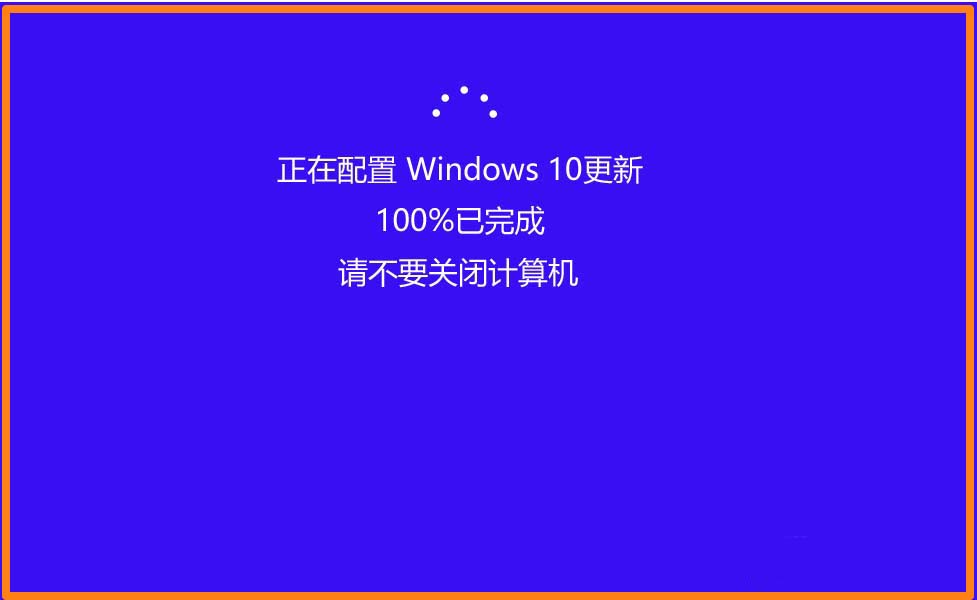
第一次重启电脑:当配置更新到100%后,电脑第一次重启,重启后进入更新阶段:
0% ~ 64%
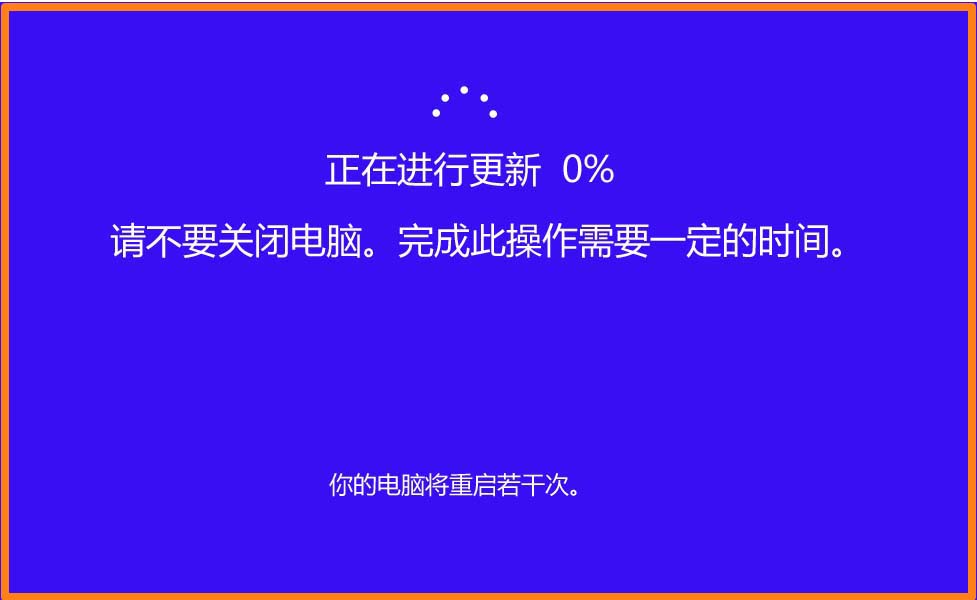

第二次重启电脑:当更新到64%时,电脑第二次重启,重启后,继续更新:
64% ~ 100%

第三次重启电脑:当更新到100%以后,电脑重启,进入登录界面,我们输入登录密码即可进入系统桌面,在更新和安全- 查看历史更新记录窗口中可以看到:
windows 10 insider preview 18277.1000 (rs_prerelease)
于2018/11/8 星期四 成功安装
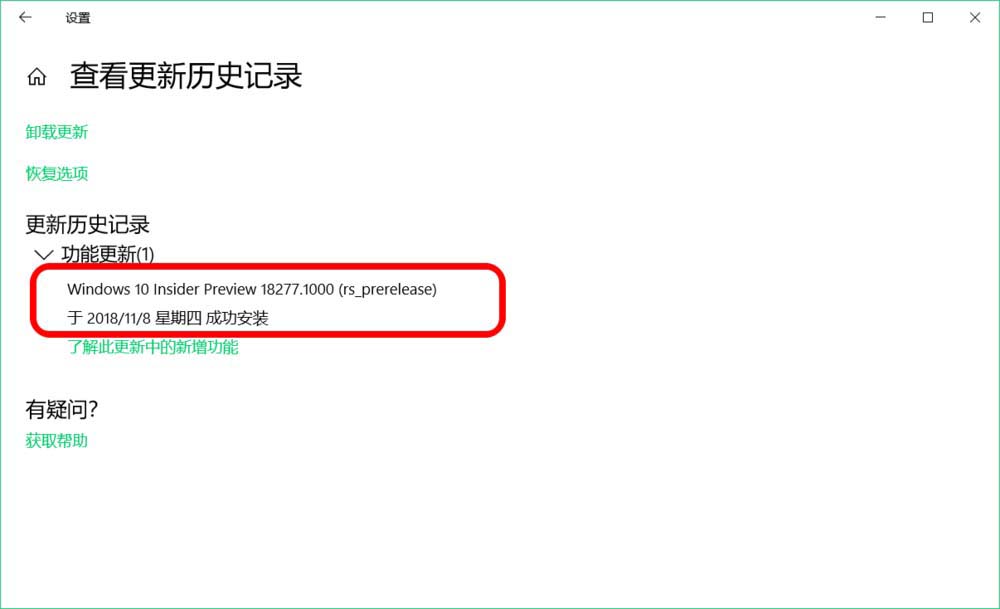
以上就是win10 19h1快速预览版18277版的升级方法,希望大家喜欢,请继续关注代码网。


发表评论